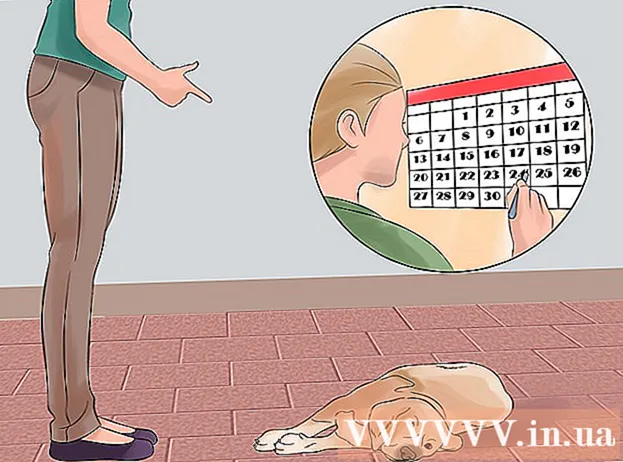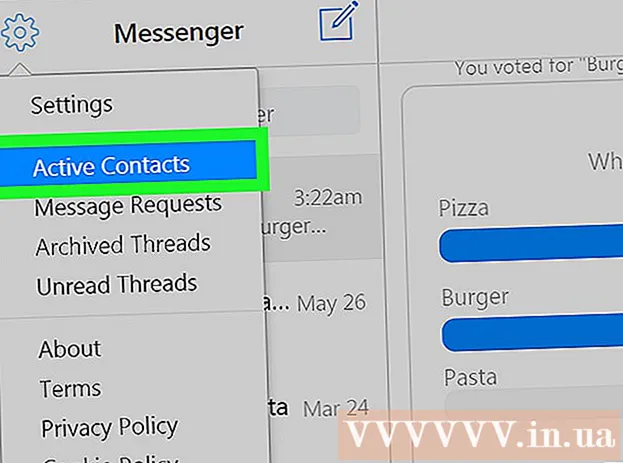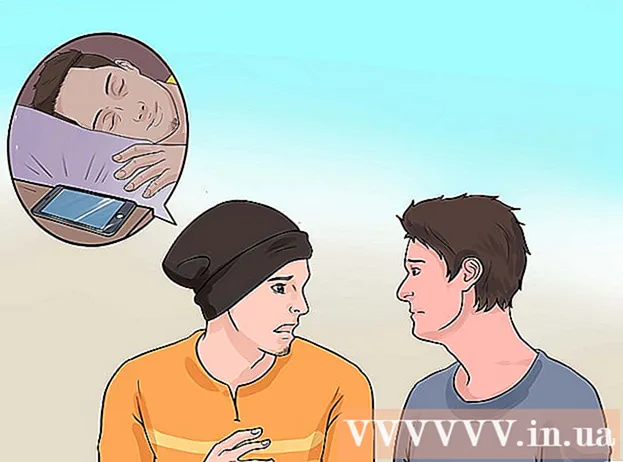Συγγραφέας:
Laura McKinney
Ημερομηνία Δημιουργίας:
7 Απρίλιος 2021
Ημερομηνία Ενημέρωσης:
1 Ιούλιος 2024

Περιεχόμενο
Αυτό το άρθρο σας δείχνει πώς να μετατρέψετε αρχεία PDF σε επεξεργάσιμο κείμενο μέσω Εγγράφων Google στον υπολογιστή σας. Σημειώστε, ωστόσο, ότι τα Έγγραφα Google θα αλλάξουν τη μορφή του αρχείου PDF και θα διαγράψουν ολόκληρη την εικόνα. Εάν είναι σημαντικό να διατηρήσετε τη μορφή του αρχείου PDF, μην χρησιμοποιήσετε τα Έγγραφα Google για να επεξεργαστείτε το αρχείο.
Βήματα
- Μάθετε ποια αρχεία PDF μπορείτε να επεξεργαστείτε. Τα αρχεία PDF που δημιουργούνται από κείμενο, όπως αρχεία Word ή Notepad, μπορούν να ανοίξουν ως αρχεία κειμένου στα Έγγραφα Google, εφόσον το αρχείο δεν έχει κρυπτογραφηθεί.
- Εάν το αρχείο PDF που θέλετε να επεξεργαστείτε είναι αρχείο εικόνας (ή περιέχει πολλές εικόνες) ή έχει κρυπτογραφηθεί, δεν μπορείτε να χρησιμοποιήσετε τα Έγγραφα Google για να επεξεργαστείτε το PDF.

(Μεταφόρτωση). Είναι ένα εικονίδιο φακέλου στην επάνω δεξιά γωνία της σελίδας. Θα εμφανιστεί ένα νέο παράθυρο.
Κάντε κλικ στις επιλογές Μεταφόρτωση πάνω από το εμφανιζόμενο παράθυρο.

Κάντε κλικ Επιλέξτε ένα αρχείο από τον υπολογιστή σας (Επιλέξτε ένα αρχείο από τον υπολογιστή). Είναι ένα μπλε κουμπί στο κάτω μέρος του παραθύρου. Αυτό θα ανοίξει ένα νέο παράθυρο όπου μπορείτε να επιλέξετε το αρχείο PDF.
Επιλέξτε αρχείο PDF. Κάντε κλικ στο αρχείο PDF που θέλετε να ανεβάσετε στα Έγγραφα Google. Εάν το αρχείο PDF δεν είναι αποθηκευμένο σε ανοιχτό φάκελο, θα κάνετε κλικ στο φάκελο που περιέχει το αρχείο PDF στην αριστερή πλευρά του παραθύρου.
Κάντε κλικ Ανοιξε (Άνοιγμα) στο μεσαίο κάτω μέρος του παραθύρου. Το αρχείο PDF θα ξεκινήσει τη μεταφόρτωση στα Έγγραφα Google. Όταν εμφανίζεται το αρχείο PDF, μπορείτε να συνεχίσετε.
Επιλέγω Ανοιγμα με (Άνοιγμα με) στο επάνω μέρος της σελίδας. Θα δείτε ένα νέο μενού να εμφανίζεται εδώ.
Κάντε κλικ Έγγραφα Google στο μενού που εμφανίζεται αυτήν τη στιγμή. Το αρχείο PDF θα ανοίξει σε μια νέα καρτέλα Έγγραφα Google. Τώρα μπορείτε ελεύθερα να επεξεργαστείτε το κείμενο όπως θέλετε.
Επεξεργασία αρχείων PDF. Μπορείτε να αλλάξετε, να προσθέσετε ή να διαγράψετε περιεχόμενο όπως θα κάνατε σε ένα κανονικό έγγραφο των Εγγράφων Google.
- Η μορφή του PDF θα αλλάξει ανάλογα με την προέλευση του αρχείου πριν ανοίξει στα Έγγραφα Google.
Πραγματοποιήστε λήψη του επεξεργασμένου αρχείου PDF. Κάντε κλικ Αρχείο (Αρχείο), επιλέξτε Λήψη ως (Λήψη) στο μενού και επιλέξτε Έγγραφο PDF (Έγγραφο PDF) στο μενού που εμφανίζεται αυτήν τη στιγμή. Αυτό θα μετατρέψει το κείμενο σε PDF και θα πραγματοποιήσει λήψη του αρχείου στον υπολογιστή σας.
- Μπορείτε επίσης να κάνετε κλικ Microsoft Word αντί PDF Εάν θέλετε να αποθηκεύσετε το PDF ως έγγραφο του Word για μεταγενέστερη επεξεργασία.
Συμβουλή
- Μπορείτε να επεξεργαστείτε αρχεία PDF χωρίς να αλλάξετε την εγγενή μορφή χρησιμοποιώντας άλλα προγράμματα Έγγραφα Google.
Προειδοποίηση
- Παρόλο που μπορείτε να εγκαταστήσετε το μετατροπέα PDF σε Word για το Google Drive, αυτές οι εφαρμογές δεν σας επιτρέπουν να μετατρέψετε εικόνες και μορφές PDF σε έγγραφα του Word.
- Δεν μπορείτε να μετατρέψετε ένα αρχείο PDF σε κείμενο στο Google Drive και στα Έγγραφα Google στο τηλέφωνο.